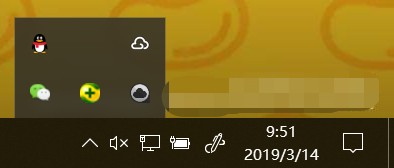1、鼠标光标放在任务栏

2、鼠标右击任务栏,在出来的菜单里点击【任务栏设置】

3、在任务栏设置里面,点击【打开或关闭系统图标】

4、找到输入指示,可以看到开关是开启的

5、关闭输入指示的开关

6、回到桌面后就可以看到右下角的输入法图标了
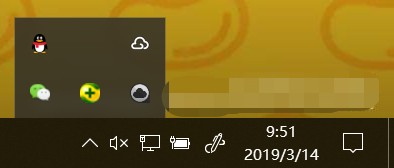
时间:2024-10-29 10:21:51
1、鼠标光标放在任务栏

2、鼠标右击任务栏,在出来的菜单里点击【任务栏设置】

3、在任务栏设置里面,点击【打开或关闭系统图标】

4、找到输入指示,可以看到开关是开启的

5、关闭输入指示的开关

6、回到桌面后就可以看到右下角的输入法图标了